登录
- 微信登录
- 手机号登录
微信扫码关注“汇帮科技”快速登录
Loading...
点击刷新
请在微信【汇帮科技】内点击授权
300秒后二维码将过期
二维码已过期,点击刷新获取新二维码
登录
登录
其他登录方式
来源:汇帮科技 修改日期:2025-10-21 10:00

 官方正版
官方正版 纯净安全
纯净安全
在日常办公场景中,我们常常需要面对分散在不同位置的文档、表格、图片等文件,如何快速将它们整合到一个文件夹内,直接影响工作效率与信息管理的有序性。无论是项目报告的汇总归档,还是部门数据的集中分析,高效的文件归集能力都是办公技能的核心要素。本文将从手动操作到专业软件辅助,系统介绍多种文件汇总方法,帮助用户根据自身需求选择合适的工具,实现文件管理的自动化与规范化。

对于需要快速处理大量文件的场景,专业文件管理软件往往能发挥更大优势。汇帮文件名提取器以其直观的界面和高效的批量处理能力,成为文件汇总的得力助手。
操作步骤详解:
1. 启动软件并选择功能模式
打开汇帮文件名提取器后,在主界面选择【多文件夹合并】功能模块。该模式专为分散文件的集中管理设计,能够自动识别并整合不同目录下的文件资源,避免手动逐一复制粘贴的繁琐操作。
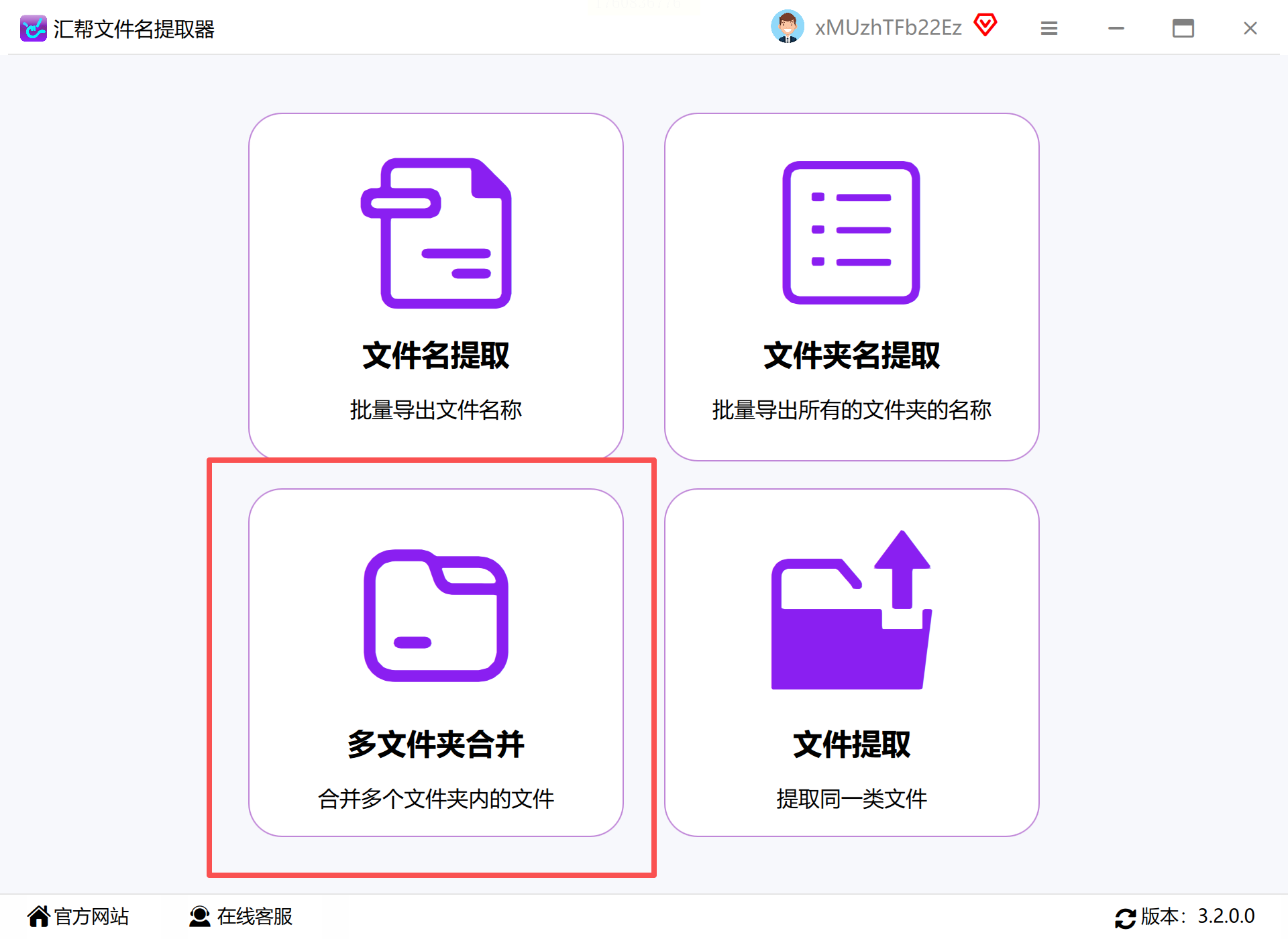
2. 文件导入方式选择
根据文件数量和分布场景,有两种灵活的导入方式:
- 少量文件:直接点击【添加文件】按钮,逐个选择分散的文件;
- 大量文件/多文件夹:选择【添加文件夹】功能,一次性导入整个文件夹中的所有文件。此功能支持递归扫描子文件夹,确保所有层级的文件均被纳入处理范围。
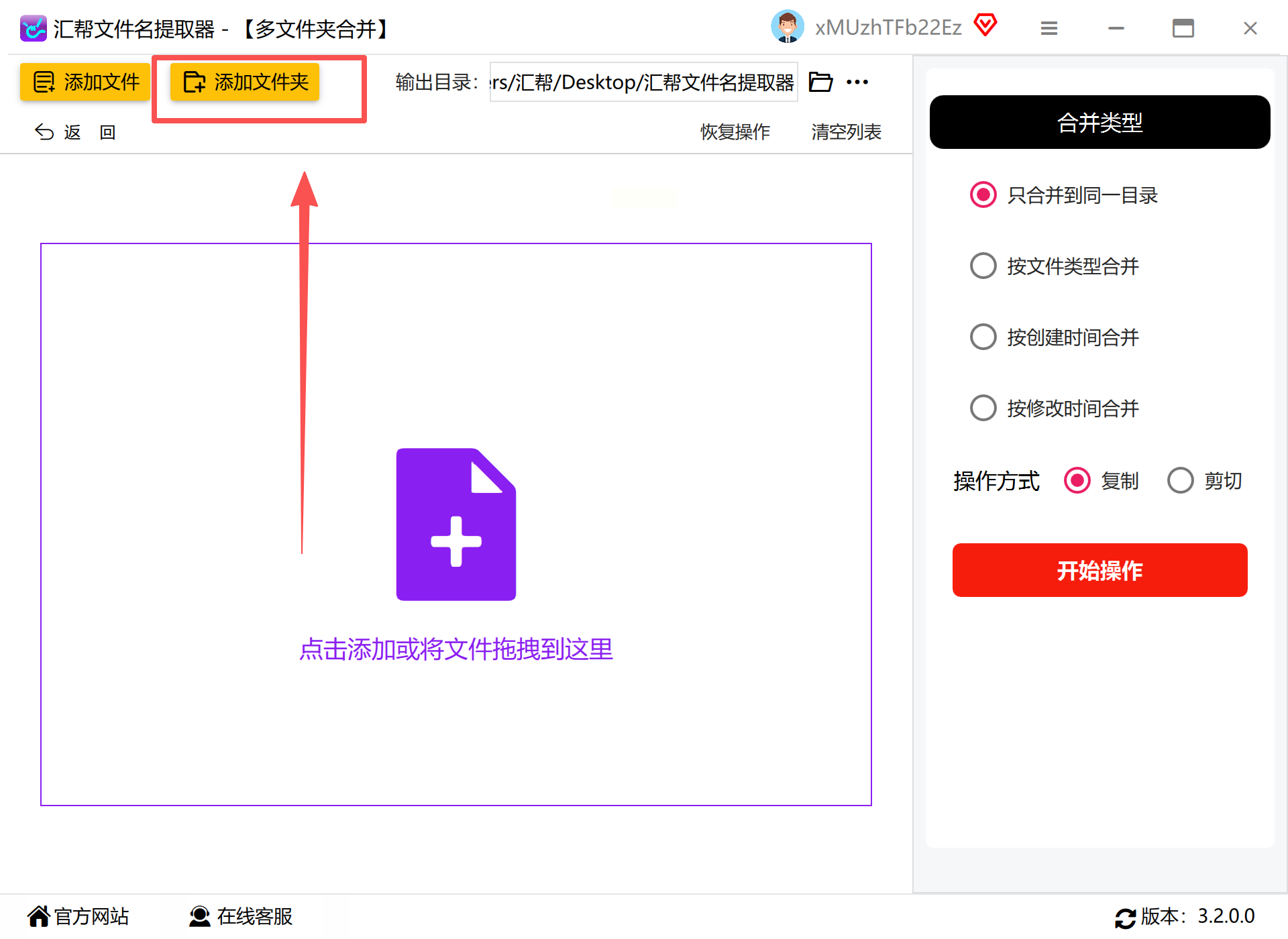
3. 设置合并规则与目标路径
在右侧面板中,勾选【合并到同一目录】选项,系统将自动忽略原文件的层级结构,统一放置到指定位置。
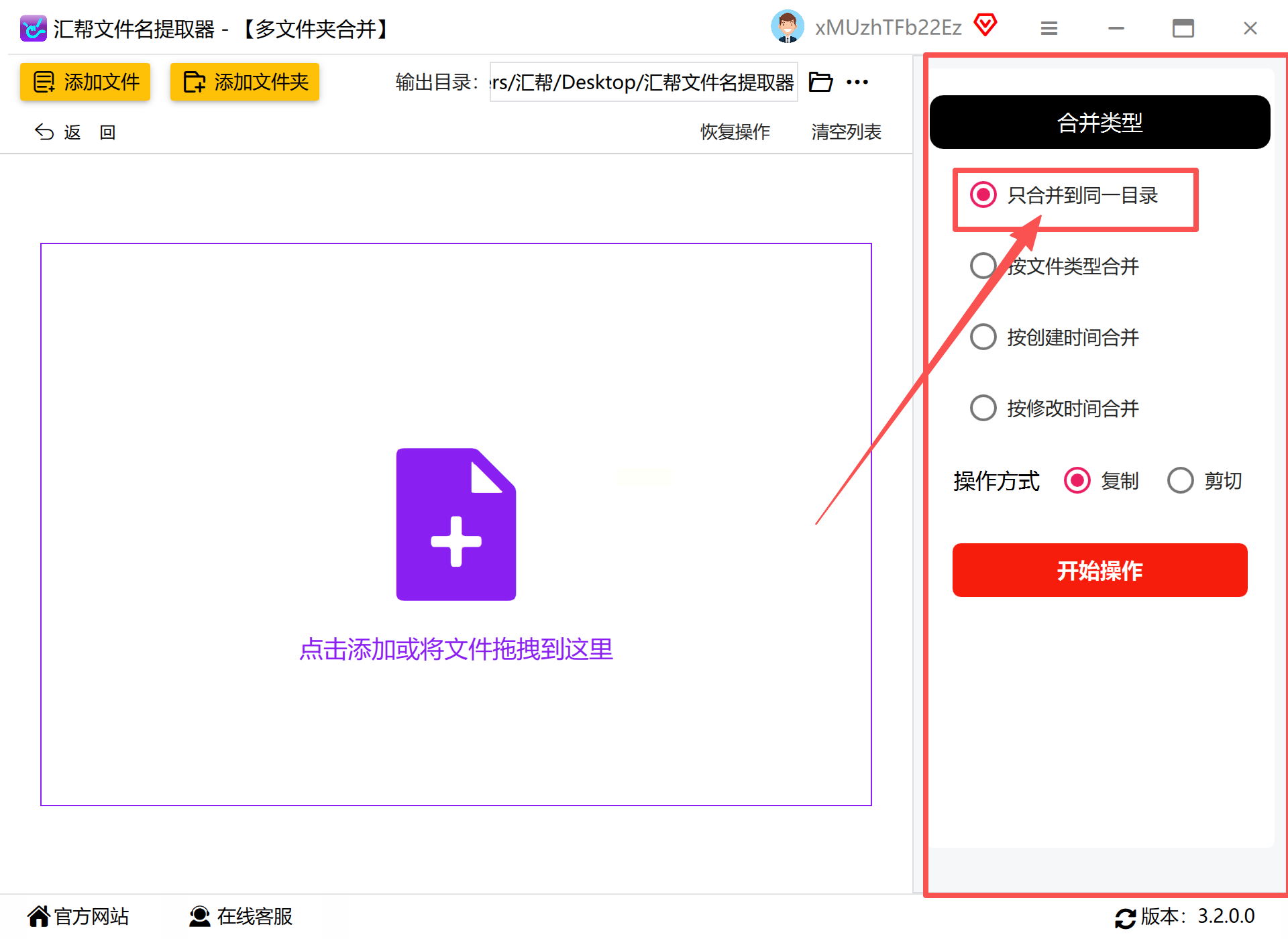
此时需新建或选择目标文件夹路径(可通过【浏览】按钮自定义路径),也可直接使用软件默认的临时存储位置。若需区分不同来源文件,还可勾选【保留原路径标记】选项,生成汇总清单便于追溯。
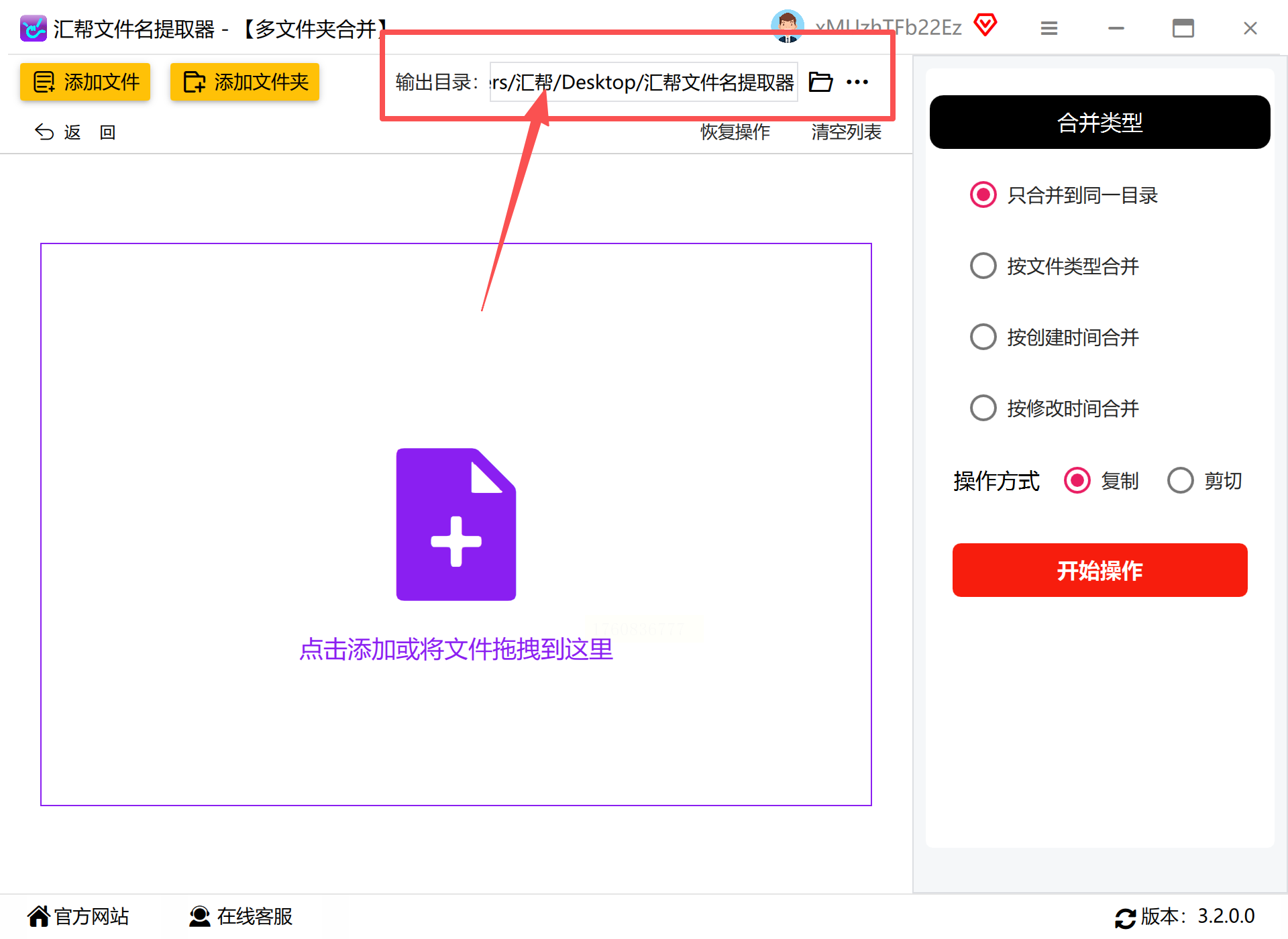
4. 执行合并操作与结果验证
点击【开始操作】按钮后,软件将进入后台处理状态。处理过程中,左侧任务栏会实时显示文件数量、已完成进度和剩余时间,平均处理速度可达每秒数十个文件(取决于系统性能与文件大小)。
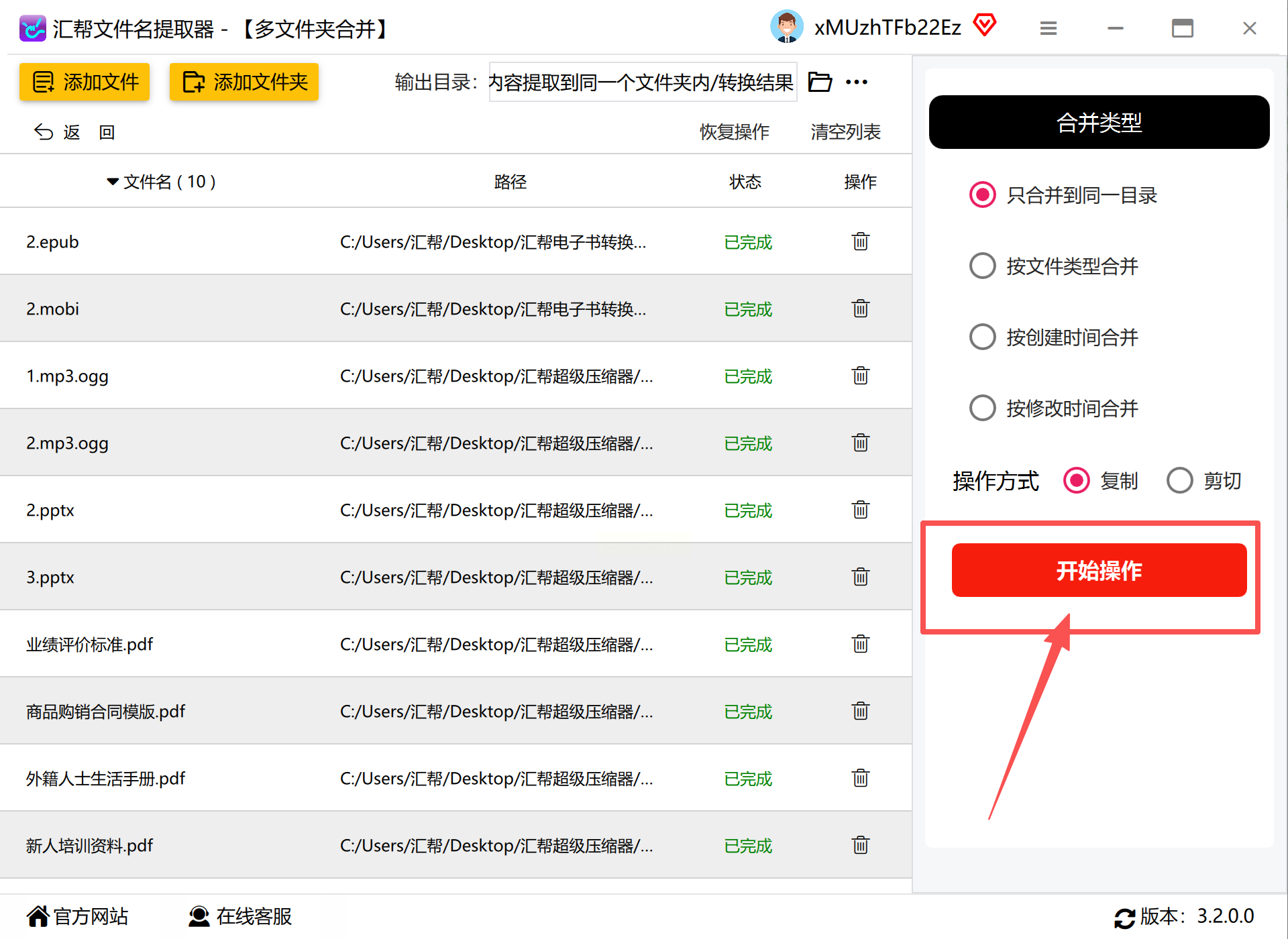
完成后,系统会自动弹出【操作完成】提示,点击【查看结果】即可核对目标文件夹中的整合文件是否完整。
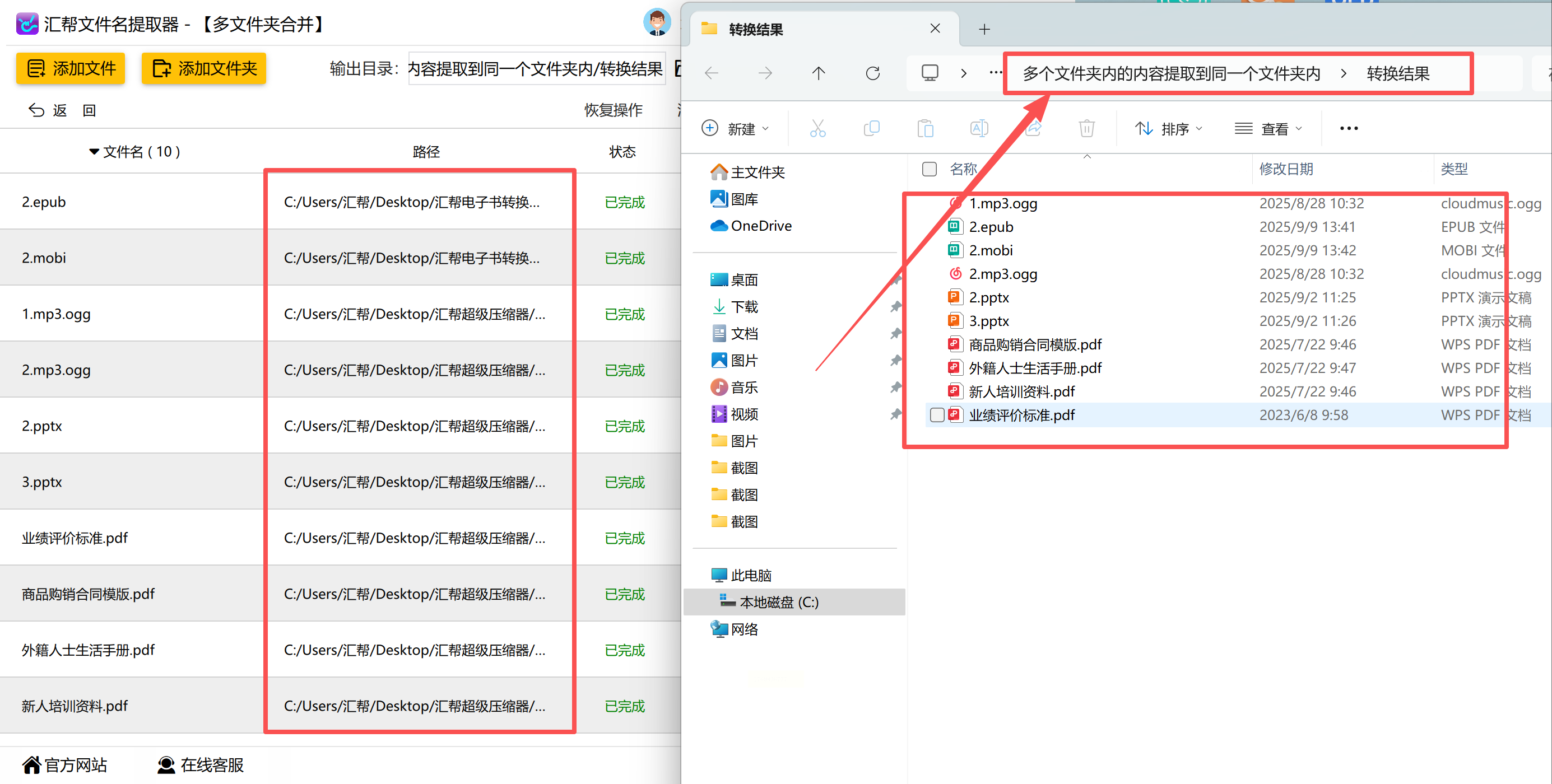
优势与适用场景:
汇帮文件名提取器的优势在于零手动干预的批量处理,特别适合处理结构化分类的文件(如项目不同阶段的文档、部门子目录的报表)。其智能识别文件名规则和自动去重功能,能有效避免重复文件,尤其适合档案管理员或需要定期整合数据的职场人士。
FreeCommander:双面板高效文件批量处理
FreeCommander作为免费开源的文件管理器,以双面板设计和强大的批量操作能力著称。其轻量级架构(安装包仅20MB)使其能在低配置设备上流畅运行,适合日常文件整理需求。
1. 安装与初始设置
从FreeCommander官网下载安装包(建议选择稳定版),按照向导完成安装。首次启动时,可通过设置向导配置双面板布局(左面板为源文件区,右面板为目标区),并自定义快捷键提升操作效率。
2. 多文件选择与跨文件夹整合
- 全选操作:在左面板按Ctrl+A选中所有文件,或通过筛选功能(点击【过滤器】按钮)按类型(如*.pdf、*.docx)快速定位目标文件;
- 批量移动:使用鼠标拖动选中的文件至右面板目标文件夹,或右键菜单选择【复制到】/【移动到】。系统支持同时处理不同磁盘分区甚至网络驱动器中的文件,适合跨位置文件汇总。
3. 高级功能应用
FreeCommander的“标签管理”功能可创建临时文件夹组,例如将“季度报告”和“预算表”归类为同一工作区,便于后续批量操作。对于重复文件处理,可启用“自动重命名”功能,避免覆盖同名文件。
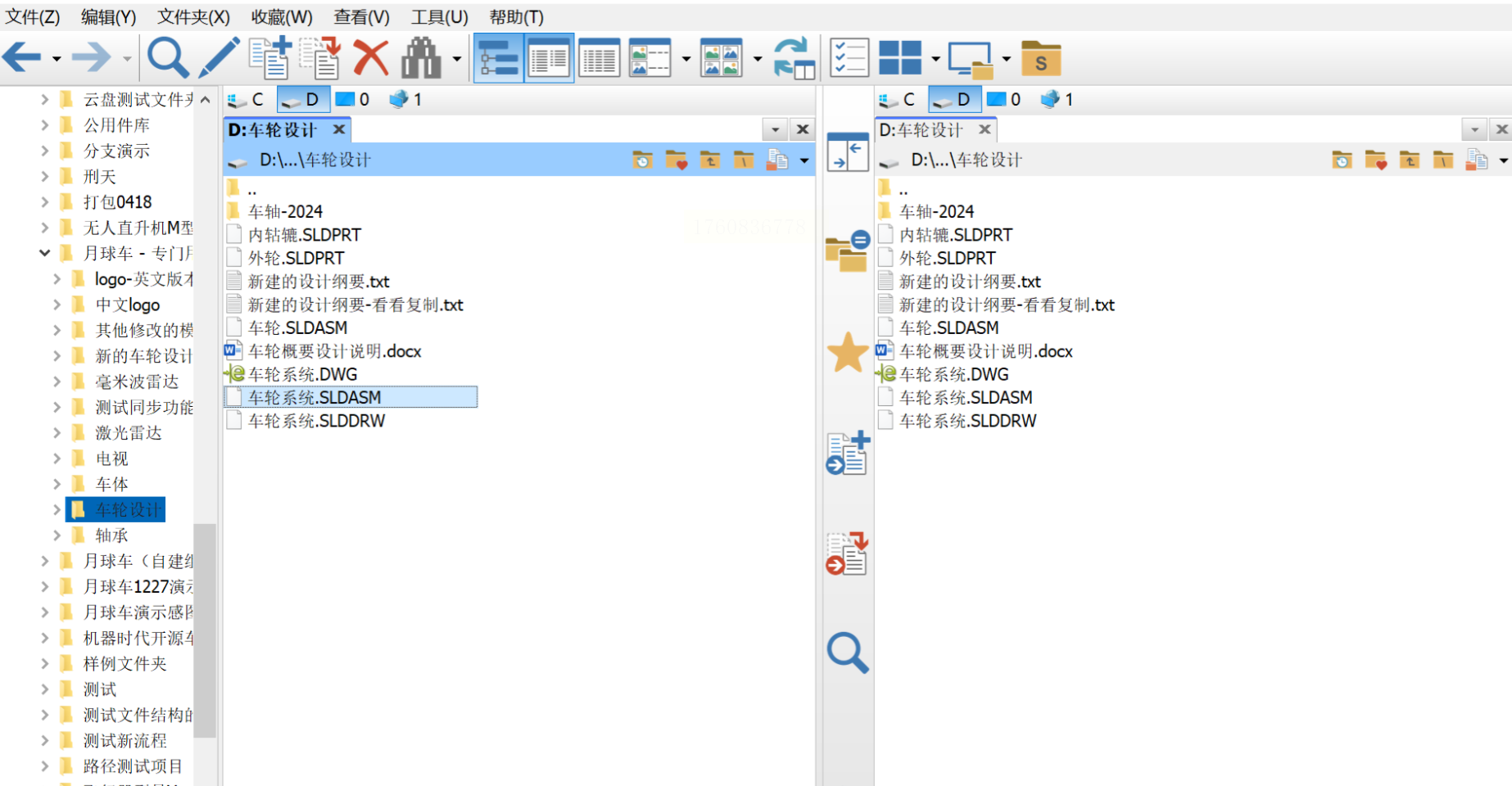
XYplorer以其标签页式界面和脚本自动化能力,成为专业用户的优选工具。虽然需要付费购买许可证(提供30天试用),但其丰富的自定义功能值得效率追求者投入。
1. 标签页与工作区管理
启动后,通过【标签】菜单打开多个标签页,分别定位源文件夹和目标文件夹。例如,一个标签页导航至“项目A资料”,另一个导航至“项目汇总”目标文件夹,实现分屏对比操作。
2. 智能搜索与批量操作
按Ctrl+F打开搜索窗口,输入文件特征(如“2024”“Q3”)快速筛选文件,配合Ctrl+点击多选后,右键选择“复制到”指定路径。其强大的正则表达式搜索可处理复杂命名规则的文件。
3. 脚本自动化设置
通过【工具】>【脚本】编辑器,可编写简单脚本实现定时文件汇总。例如,以下脚本能自动将“下载”文件夹中的PDF文件移动至“归档”目录:
```
$source = "C:\Downloads\*.pdf";
$dest = "C:\Archive\";
copyto $source, $dest;
```
保存为`.xys`文件后,可通过任务计划程序实现定时执行。
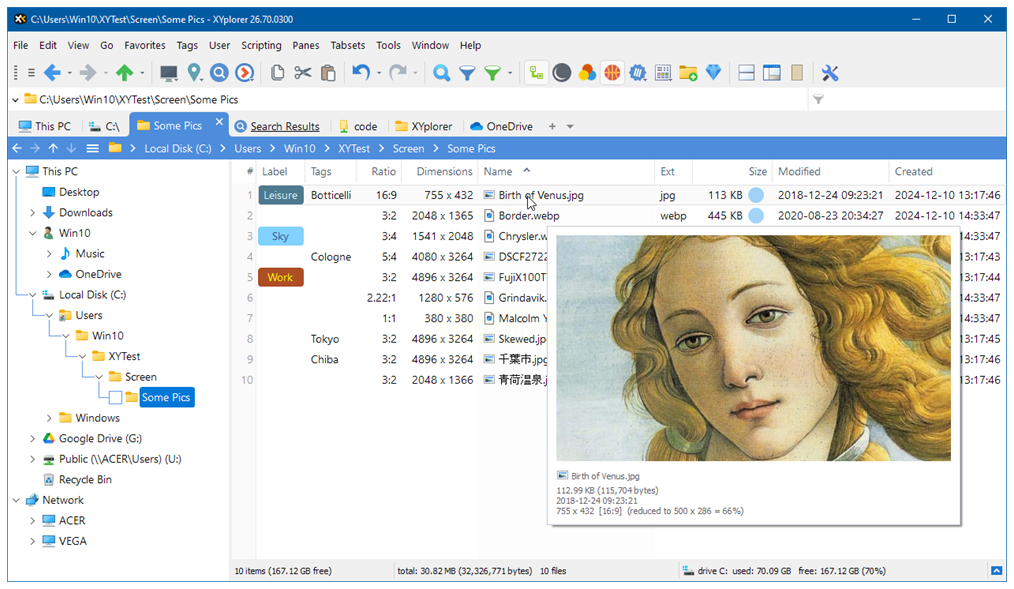
macOS原生Finder操作指南
macOS的Finder工具虽无Windows的多窗口操作便捷性,但通过组合快捷键与功能菜单,仍能高效完成文件汇总:
1. 多窗口与文件定位
按Command+N打开新Finder窗口,分别导航至源文件夹和目标文件夹。按住Option键拖动文件可实现跨磁盘移动,同时保持原文件结构完整。
2. 智能选择与快速汇总
使用Command+A全选当前窗口文件,或通过Spotlight搜索(Command+空格)输入文件名快速定位。配合“标签”功能(Command+1打开标签面板),可对不同类型文件添加颜色标记,便于后续筛选汇总。
3. 自动化效率提升
通过“Automator”创建服务(如“文件合并”工作流),将多个Finder操作(选择文件、复制、粘贴)打包成一键式服务。例如,选择多个PDF文件后,右键选择“文件合并”,Automator自动完成格式转换与合并。
Path Finder与TotalFinder
对于追求更强大功能的macOS用户,可考虑付费软件:
- Path Finder:双面板+标签页设计,支持文件批量重命名、正则表达式搜索和磁盘分析,适合复杂文件管理;
- TotalFinder:专注于Finder界面增强,提供快速预览、分屏管理和自定义主题,虽需付费但能显著提升操作流畅度。
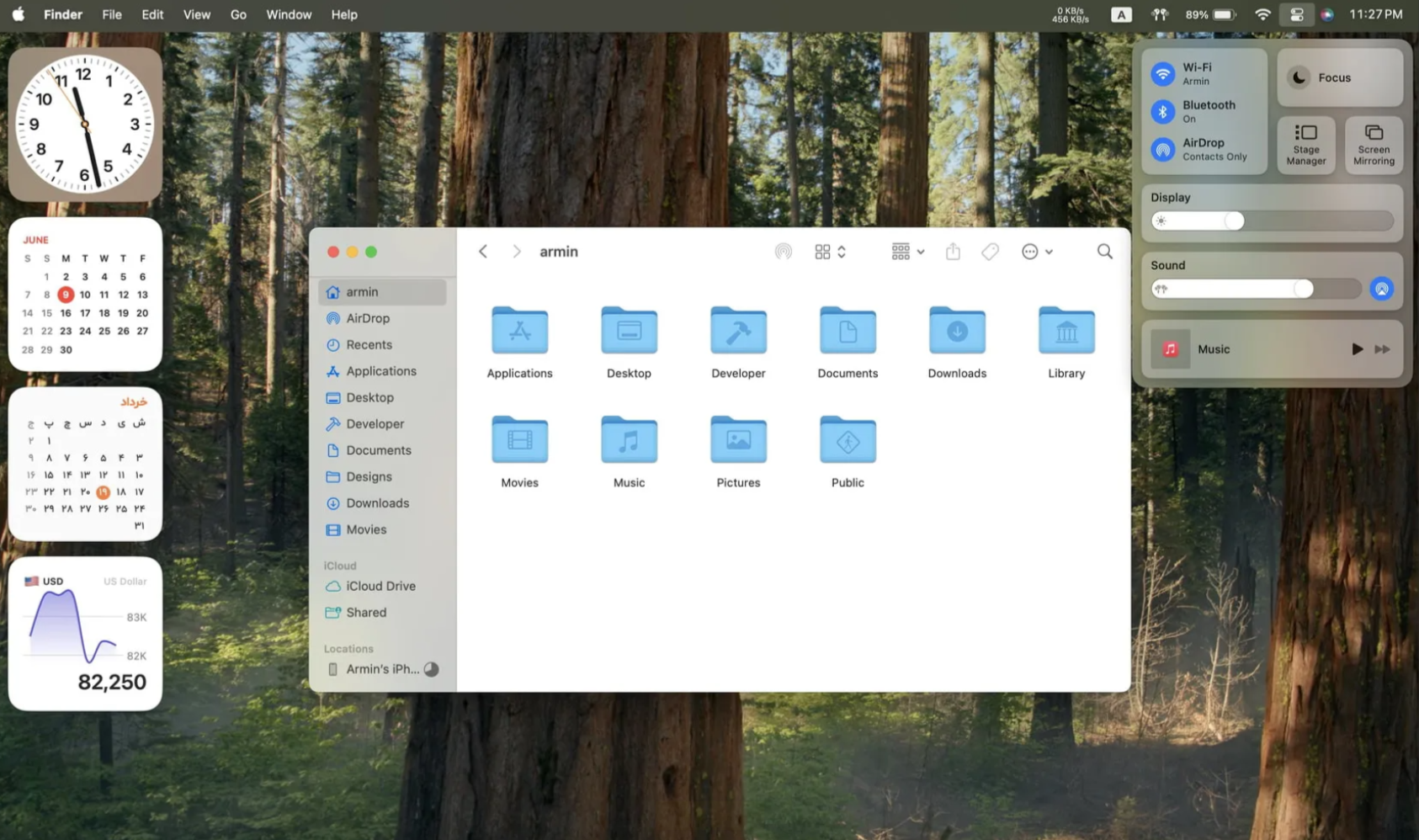
Windows系统自带的文件资源管理器(File Explorer)虽功能基础,却能满足大多数日常文件整理需求,无需安装额外软件:
1. 多窗口与文件定位
按Win+E打开文件管理器,通过地址栏快速跳转至不同目录。若需从多个位置汇总文件,可同时打开2-3个窗口(Win+Tab切换),实现源文件与目标文件夹的分屏对比。
2. 高级选择技巧
- 快速筛选:在右上角搜索框输入“*.docx”,系统会自动筛选出所有Word文档;
- 范围选择:按住Shift键点击首尾文件可选中连续文件,Ctrl键点击可选择分散文件;
- 条件筛选:通过“视图”>“筛选”功能,按修改日期、大小等条件分类文件。
3. 复制与移动策略
- 复制操作:选中文件后按Ctrl+C,导航至目标文件夹按Ctrl+V,保留原文件位置;
- 移动操作:直接拖放文件至目标文件夹(需确认是否跨磁盘),或按Ctrl+X剪切后粘贴;
- 批量重命名:选中多个文件后右键选择“重命名”,输入新名称并按回车,系统自动添加序号。
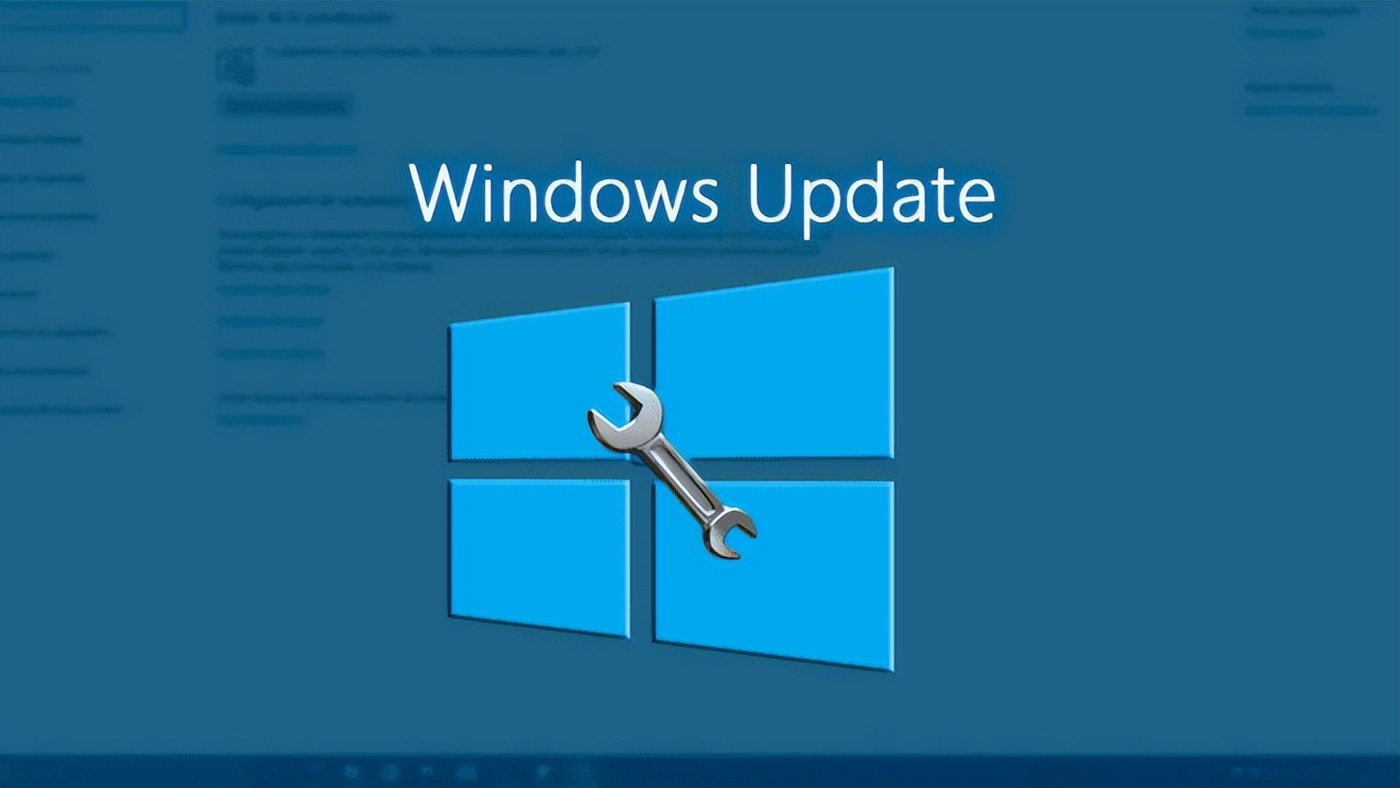
无论采用何种方法,关键在于根据文件数量、类型和操作频率选择工具,结合自动化与规范化流程,最终实现文件管理的高效有序。掌握这些技能,将为日常办公带来实质性帮助,让您从繁琐的文件整理中解放出来,专注于更具价值的工作内容。
如果想要深入了解我们的产品,请到 汇帮科技官网 中了解更多产品信息!
没有找到您需要的答案?
不着急,我们有专业的在线客服为您解答!

请扫描客服二维码